Когда работа над обращением завершена, клиенту, который подал заявку через раздел Линии, в сессию придёт оповещение о закрытии заявки. В оповещении можно разместить ссылку на форму, чтобы клиент оставил отзыв об услуге. Полученные отзывы хранятся в справочнике Отзывы.
Для этого администратору системы нужно:
- Активировать сбор отзывов и настроить внешний вид формы обратной связи в справочнике Настройки Service Desk.
- Разместить форму на внешнем портале или стороннем сайте, например, если вы не используете портал.
Активировать и настроить форму обратной связи
- Перейдите в раздел ServiceDesk > Настройки Service Desk, затем на вкладку Форма обратной связи.
- Активируйте сбор отзывов, сдвинув переключатель напротив поля Показатель удовлетворенности клиентов (CSAT) вправо.
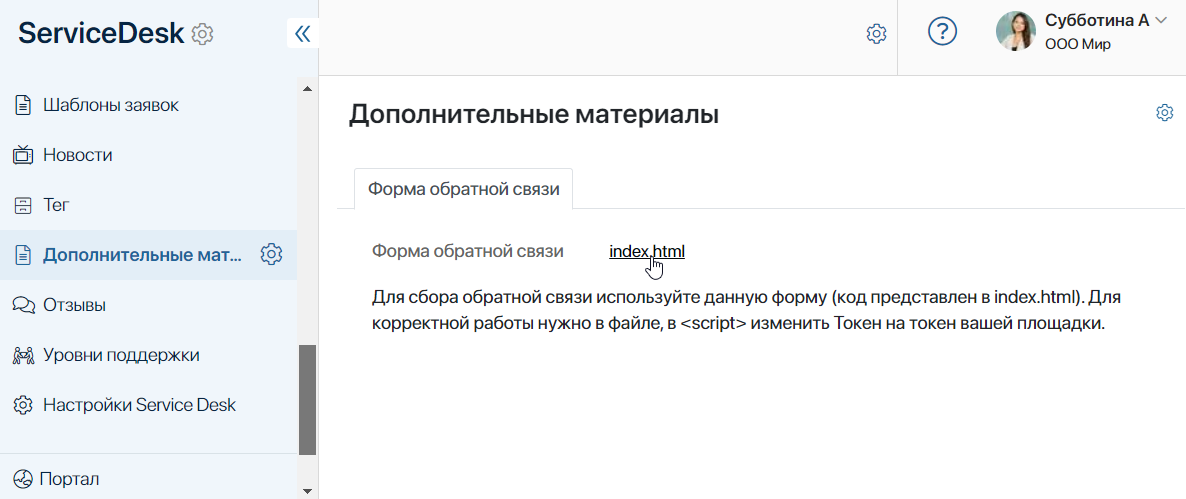
- Внешний вид формы обратной связи настроен по умолчанию. Для предварительного просмотра формы нажмите
 .
. - Чтобы изменить параметры формы и получить файл формата .html для размещения формы на внешнем портале или стороннем сайте, нажмите кнопку Настроить.
- В открывшемся окне заполните поля:
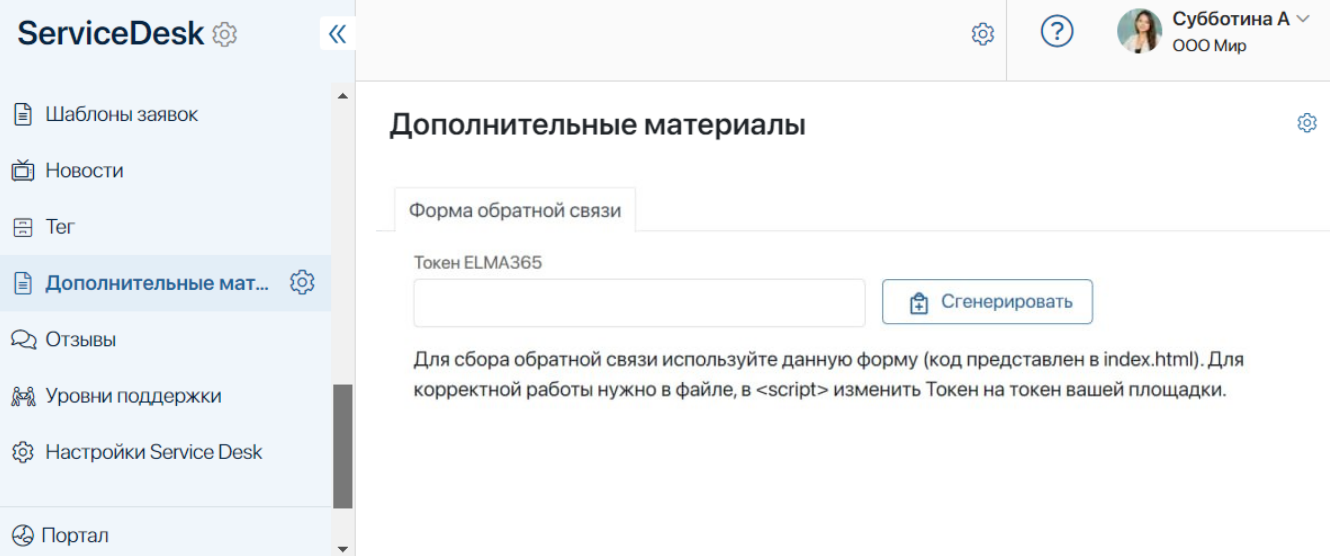
- Ссылка на форму обратной связи* — по умолчанию отображается ссылка на страницу внешнего портала, где будет размещаться форма. Если вы планируете собирать отзывы на стороннем сайте, укажите ссылку на нужную страницу;
- Время ожидания оценки от клиента* — укажите время ожидания, по истечении которого заявка закроется без обратной связи от клиента;
- Отправка в рабочее время* — отметьте Да, чтобы оператор получал уведомление об отзыве только в рабочее время. Если обратная связь от клиентов может приходить в любое время, отметьте Нет;
- Использовать системный формат* — по умолчанию используется преднастроенная форма обратной связи. Если вы хотите изменить её параметры, отметьте Нет. Тогда в окне отобразятся дополнительные поля, чтобы выбрать формат оценки, включить комментарий, загрузить логотип компании и т. д.;
- Текст заголовка формы и Текст формы — введите заголовок формы и краткую инструкцию по отправке отзыва;
- Формат оценки* — выберите один из следующих форматов: Пятибалльная, Десятибалльная, Положительная/Отрицательная, Положительная/Нейтральная/Отрицательная. В поле Превью вы можете просмотреть вид каждого формата;
- Иконка и цвет заливки* — для балльных форматов оценки вы можете выбрать форму и цвет иконки;
- Комментарий к оценке* — отметьте Да, чтобы на форме появилось поле для комментария клиента. Вы можете сделать это поле обязательным для заполнения при выборе определённой оценки;
- Добавить свой логотип — отметьте Да, чтобы разместить на форме логотип вашей компании. В появившемся поле Логотип загрузите изображение;
- Формат фона — выберите фон для формы обратной связи. Это может быть заливка определённым цветом или изображение. В зависимости от выбранного варианта укажите цвет на палитре либо загрузите изображение;
- Форма обратной связи — в файле формата .html сформирован код с параметрами формы. Скачайте файл и используйте его содержимое для размещения формы на внешнем портале или стороннем сайте.
- Нажмите Сохранить.
Если вы хотите вернуть внешний вид формы по умолчанию, нажмите Сбросить настройки.
- Сохраните внесённые изменения.
Разместить форму обратной связи на внешнем портале
Важно: Добавление страницы для обратной связи на портале доступно, если решение Service Desk 2.0 разблокировано и для него приобретены лицензии внешних пользователей. Количество лицензий, доступное в решении по умолчанию, аннулируется.
Чтобы разместить форму для получения отзывов на внешнем портале, выполните следующие действия:
- В разделе ServiceDesk откройте страницу настроек внешнего портала.
- Напротив названия страницы Форма обратной связи нажмите значок шестерёнки и выберите Конструктор.
Если страницы для отзывов нет, создайте её, нажав в правом верхнем углу кнопку + Страница. Подробнее об этом читайте в статье «Настроить страницы портала».
- В открывшемся дизайнере интерфейсов на вкладке Шаблон нажмите кнопку + Виджет и выберите виджет Код. Вы также можете перетащить его на поле для моделирования из списка виджетов на правой боковой панели.
- В открывшемся окне настройки виджета добавьте содержимое файла формата .html, полученного после настройки формы обратной связи. Нажмите Сохранить.
- Сохраните и опубликуйте изменения на странице.
- Перейдите в справочник Настройки Service Desk > Форма обратной связи и откройте настройки формы.
- В поле Ссылка на форму обратной связи* проверьте, что указанная по умолчанию ссылка на страницу портала с формой для отзывов верна. В противном случае вставьте нужную ссылку.
После этого клиенты смогут использовать настроенную форму для отправки отзывов о решённых заявках.
Разместить форму обратной связи на стороннем сайте
Чтобы разместить форму для отзывов на стороннем сайте:
- Добавьте код из сохранённого ранее файла формата .html на своём сайте.
- Перейдите в справочник Настройки Service Desk > Форма обратной связи и откройте настройки формы.
- В поле Ссылка на форму обратной связи* укажите адрес, где расположена форма на сайте.
- Нажмите Сохранить.
После этого в оповещении о закрытии заявки клиент увидит ссылку на форму, расположенную на вашем сайте. Когда клиент отправит обратную связь, она зафиксируется в приложении Отзывы.